Diaporama de l'intervention de Jack Sagot, formateur à l'INSHEA : une approche claire concrète des besoins des élèves "dys*" pour les guider vers l'autonomie
http://www.cddp95.ac-versailles.fr/IMG/pdf/Tice_TSA-Sagot-2011-06-18.pdf
déc.19
dans la catégorie Bonnes adresses
Diaporama de l'intervention de Jack Sagot, formateur à l'INSHEA : une approche claire concrète des besoins des élèves "dys*" pour les guider vers l'autonomie
http://www.cddp95.ac-versailles.fr/IMG/pdf/Tice_TSA-Sagot-2011-06-18.pdf
déc.19
dans la catégorie Bonnes adresses
Certains élèves ne parviennent au sens du texte lu que très difficilement, au prix d'un déchiffrage lent, fastidieux, qui nuit fortement à la compréhension globale. La lecture d'un texte long, tel une nouvelle, un roman... leur paraît alors insurmontable. La littérature audio disponible sur internet est un outil qui les réconcilie le plus souvent avec la littérature : facilement téléchargeable, elle représente également un accès indispensable à l'autonomie face au texte. Les élèves y prennent goût très rapidement.
En classe, il faut surtout du temps pour que les élèves pensent à venir avec leur casque à chaque cours, comme ils viennent avec leur trousse ou leur clé usb...
Ces ressources sont plus accessibles pour les œuvres dites "classiques" dont les droits sont ouverts. Il n'existe pour le moment pas d'équivalent pour la littérature dite "jeunesse"...
litteratureaudio.com : un large fonds de classique, disponible librement, lu par des bénévoles. Le site propose d'envoyer par mail chaque semaine les nouvelles parutions. En lien le texte écrit.
audiocite.net : un fonds également important.
lelivrequiparle.com : une site payant mais qui propose énormément de choix.
déc.19
dans la catégorie Bonnes adresses
Un site-portail destiné à tous ceux qui veulent s'informer sur les "dys" au travers de :
- cartes mentales récapitulatives
- liens vers des adaptations existantes
- articles scientifiques
- témoignages familiaux précis et précieux
http://www.pearltrees.com/t/dys-profs/id7264636
déc.19
dans la catégorie Fiches pratiques
Une fiche explicative sur l'utilisation de la trousse geotracé, rédigée par Mme Stéphanie Degonde, professeur de mathématiques.
Il est possible d’utiliser un logiciel de construction géométrique du type de Geogebra.
Mais pour aborder certaines notions, il faudra utiliser plutôt un logiciel d’instruments virtuels. Le logiciel « La trousse Geotracé » développé par Jack Sagot et Max Durand de l’INS HEA permet aux élèves d’utiliser les instruments de géométrie de manière virtuelle (crayon, règle, équerre, compas, rapporteur ). Ce logiciel permet aux élèves d’effectuer des constructions en suivant les mêmes étapes que leurs camarades.
Lorsque l’on travaille sur la propriété d’équidistance des points d’un cercle au centre de celui-ci, tracer un cercle avec le logiciel Geogebra en cliquant sur l’icône ne permettra pas à l’élève de sentir cette propriété alors qu’utiliser le compas virtuel et de construire pas à pas le cercle le lui fera davantage comprendre.
Il est possible d’utiliser conjointement le logiciel Geogebra et La trousse Geotracé (TGT) en superposition.
En général, j’utilise les deux logiciels car La trousse Geotracé (TGT) a un temps d’exécution un peu lent et manque de précision pour les figures complexes.
Pour tous les élèves, l’utilisation du rapporteur de TGT permet de donner sur le tableau numérique un mode d’emploi du rapporteur tout à fait efficace.
Vous pouvez obtenir TGT à l’adresse suivante : http://laboutique.inshea.fr/trousse-geo-trace-5-outils-adaptes-de-traces-geometriques,fr,4,Lo11.cfm
nov.26
dans la catégorie Fiches pratiques
Ce document explique le fonctionnement de cet outil ainsi que que des propositions d'utilisation. Cette fiche méthode s'accompagne également de quelques règles d'utilisation à partager avec les élèves.
Fiche rédigée par Mme Serpelloni, professeur de lettres modernes
oct.04
dans la catégorie Fiches pratiques
Cette extension, à l'instar de VoxOoFox, permet de faire lire un texte à haute voix depuis Writer, Draw ou Impress. Elle fonctionne sous Linux et Windows pour LibreOffice ou OpenOffice.
Il est possible de faire lire un texte mot par mot, phrase par phrase ou paragraphe par paragraphe, et de passer au passage suivant par simple clic.
Le retour vocal lors de la frappe est également possible.
Des raccourcis clavier permettent d'en activer les fonctions plus rapidement.
Plus d'informations sur cette excellente extension sur le site de l'auteure : http://mesplacards.arkaline.fr/page-d-exemple/picosvoxooo/
oct.04
dans la catégorie Fiches pratiques
Lirecouleur est une extension pour le logiciel libre LibreOffice (également compatible avec OpenOffice).
Cette extension propose un ensemble d’outils destiné à aider les lecteurs débutants ou en difficulté à décoder les mots en utilisant les principes de la lecture en couleur.
Parmi ces outils :

Plus d'informations concernant cette excellente extension sur le site de son auteure : http://lirecouleur.arkaline.fr/
janv.06
dans la catégorie Fiches pratiques
Ruban Word est une barre d'outils disponible gratuitement sur site du cartable fantastique. Il existe différentes versions pour adaptateur (enseignant, rééducateur, parent) ou pour élève, niveau collège ou primaire (peu de différence), avec ou sans synthèse vocale et selon la version de Word 2007, 2010 ou 2013.
Il ne fonctionne donc pas sur des versions antérieures, notamment Word 2003. Par contre il marche sous Windows 7 et sous XP.
Ci-dessous, nous présentons la version élève collège sans synthèse vocale. La synthèse vocale utilise la voix d’Hortense et surligne les mots au fur et à mesure de la lecture.Une fois téléchargé, on peut utiliser directement le fichier téléchargé « collège 2007 » qui est un modèle de Word.
A l’ouverture de collège 2007, une barre « Options de sécurité » s’ouvre : il faut cliquer dessus et choisir « activer ce contenu ».
3 onglets de plus dans la barre d’outils de Word : Texte, Mathématiques, Histoire. Les autres onglets restent inchangés.
Permettre très rapidement à un élève d’obtenir la présentation qui lui convient.
En quelques secondes, l’élève ou le professeur peut surligner une ligne sur deux, mettre des lignes de trois couleurs, colorier chaque mot, encadrer la page en couleur, etc.
Il est aussi possible en un clic de souligner d’une couleur, orienter la page portrait/paysage, mettre/enlever correcteur orthographique, insérer la date en haut de la feuille, mettre des titres tout prêts (ex : exercice n° p), insérer un tableau de conjugaison prêt à remplir, ouvrir un tableau de conjugaison (rappels), etc.Le cartable au début de la barre d’outils :
Permet de personnaliser son modèle au niveau police (par défaut Arial 20) et l’espace entre les mots (par défaut double) ainsi que de créer des titres à insérer.
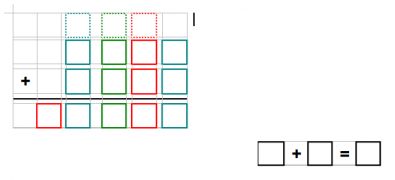
Permet notamment de faire des frises et d’y insérer des périodes en couleur, ainsi que des légendes.
Il existe une autre barre d’outils, DYS_ASH87, qui offre moins de possibilités que Ruban Word mais qui peut s’installer sur des versions de Word antérieures à 2007 (cf. DYS_ASH87).
janv.06
dans la catégorie Bonnes adresses
 Une barre
d’outils fonctionnant sous Word 2000, 2003 et 2007, à télécharger
sur le site de l’académie de Limoges (installation
facile et décrite sur le site).
Une barre
d’outils fonctionnant sous Word 2000, 2003 et 2007, à télécharger
sur le site de l’académie de Limoges (installation
facile et décrite sur le site).
Dans Word 2007 : un onglet de plus apparait: « Compléments ». La barre d’outils DYS-ASH87 se trouve dans ce dernier.
Dans Word 2000 et 2003 : la barre d’outils s’affiche automatiquement.
Il est possible de l’enlever et de la remettre dans « Affichage/Barre d’outils ».
DYS_ASH87 permet, en un clic, de :
Surligner une ligne sur 2
Surligner chaque ligne en alternant 2 couleurs
Mettre chaque mot en couleur en alternant 3 couleurs
Colorier les cellules d’un tableau (lignes et/ou colonnes)
Mettre un cadre autour de la page
Enlever toutes les couleurs mises précédemment sauf le cadre
Enregistrer automatiquement dans un répertoire défini à l’avance
Synthèse vocale du texte ou d’une partie du texte (marche/arrêt) mais pas de suivi mot à mot au fur et à mesure de la lecture.
La barre d’outils DYS_ASH87 offre moins de possibilités que « Ruban Word » (cf article dans le blog du GRAP). Cependant, contrairement à ce dernier, la barre d’outils DYS_ASH87 peut être installée sur des versions antérieures à Word 2007, notamment Word 2003.
oct.07
dans la catégorie Bonnes adresses
Ce site propose notamment des adaptations informatiques par des outils qui doivent être ajoutés au ruban Word ou aux menus d’Open Office au moyen de macros.
Des informations, des tutoriels sur www.cartablefantastique.fr
«billets précédents - page 1 de 2